iPhoneの遅れ? iPhoneを再びスムーズにする10のソリューション
iPhoneは、市場に出回っている平均的なスマートフォンと比較して、確かに堅牢なデバイスです。 それは長持ちするように設計されており、それがiPhoneが高い再販価値を持つ傾向がある理由です。 ただし、iPhone7の遅れなどの問題がないわけではありません。
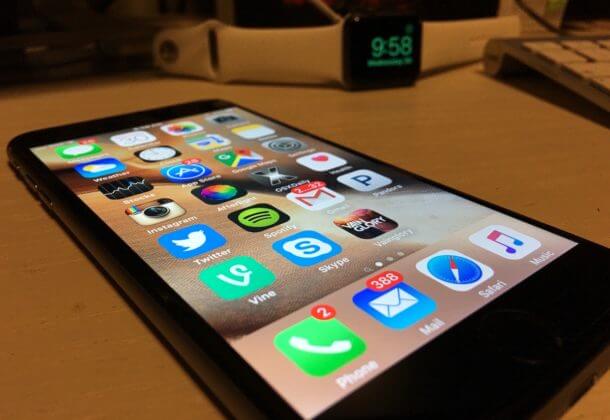
まあ、iPhone 6 plus のラグは間違いなく厄介です。 特定のタスクを実行するために待機する必要がありますが、これは以前にはありませんでした。 場合によっては、起動に時間がかかりすぎたり、起動中に画面がフリーズしたりすることもあり、心配になることがあります.
通常、遅延は、iPhone の使用方法と使用目的の結果です。 たとえば、あまりにも多くのアプリケーションをインストールすると、メモリが詰まり、CPU 速度を圧倒する可能性があります。 その結果、iPhone 7 の動作が遅くなり、完全にフリーズします。
また、2017年から2018年にかけて、iPhoneユーザーは自分の携帯電話の動作が突然遅くなることについて不満を漏らし始めました。 Appleは、彼らがリリースしたアップデートがiPhoneの速度を低下させたと説明して出てきた。 したがって、iPhone6またはiPhone7の動作が遅いからといって、完全に責任を問われるわけではありません。
このような更新プログラムは、より高速な CPU、より優れたメモリ (RAM)、および新しいバッテリーを備えた新しいデバイス用です。
したがって、この記事では、私の iPhone やそのアプリが遅れている理由 (たとえば、Snapchat の遅れと考えられる解決策) について詳しく説明します。
その1:iPhoneの動作が遅くなったとき
iPhoneが遅れている状況には、入力時の瞬間が含まれます。 これはiPhone6ユーザーに共通の問題であり、応答しないだけでなく、予測が表示されなくなったり非表示になったりする可能性があります。
これは、iOSのアップデート後にiPhoneが遅れていることと一致しています。 アップデートには、常に新機能またはバグ修正が含まれています。 いずれにせよ、アップデートは常に新しいソフトウェアコンポーネントをもたらします。 これらにはバグ/エラーが含まれている可能性があり、その結果、iPhoneがさまざまな方法で誤動作する可能性があります。
このような誤動作は、通常、WhatsApp や Snapchat などのサードパーティ製アプリケーションでも顕著です。 それらは iPhone の OS で動作するため、更新によってクラッシュする可能性があります。 この時点で、iPhone または iPad はアプリの起動が遅くなり、場合によってはアプリがランダムに終了します。
さらに、バッテリーの充電量が少ないと、iPhoneが遅れる可能性もあります。 これは、その操作をサポートするのに十分な電力がないために発生します。
ただし、ラグを止めるためにiPhoneに実装できるソリューションがあります。 以下はそれらの解決策のいくつかです。
パート2:iPhoneの遅れを修正するための10のソリューション
iPhoneの遅れに対する解決策は次のとおりです。
2.1iPhoneのシステムジャンクデータを消去する
毎日のシステム操作は、ジャンク ファイルの作成につながります。 これらには、更新やアプリのインストールを容易にするために使用されるコード、他のコンテンツの中でも、既に削除された画像の画像サムネイルが含まれます。 その結果、ジャンク ファイルの蓄積により、iOS の「呼吸スペース」がないため、最終的に iPhone の動作が遅くなります。
したがって、これらのジャンクファイルを消去する必要があります。そのための効率的な方法のXNUMXつは、DrFoneTool –データ消しゴムツールを使用することです。 なぜそれが効率的と呼ばれるのですか?

DrFoneTool –データ消しゴム
iPhoneのシステムジャンクデータをクリアするための効果的なツール
- 軍用グレードのアルゴリズムを使用して、データを完全に消去します。
- そこにあるプライベートデータと削除されたプライベートデータの両方にアクセスし、完全に消去することができます。
- 消去するファイルを選択できます。
- iOSのどのバージョンでも使用できます。
- インターフェースは簡単に理解できます。
では、DrFoneToolを使用してジャンクファイルを消去するにはどうすればよいでしょうか。
注意: しかし、気をつけてください。 Apple IDパスワードを忘れた後にAppleアカウントを削除したい場合は、以下を使用することをお勧めします。 DrFoneTool –画面ロック解除(iOS)。 iOSデバイスからiCloudアカウントが消去されます。
ステップ1:プロセスを開始するには、DrFoneTool – Data Eraser(iOS)がコンピューターにインストールされて起動されていることを確認してください。
ステップ2:データ消しゴム機能をクリックします。 電話を接続し、下部にある空き容量を選択します。 左側のペインには、最初のオプションであるジャンクファイルの消去があります。 クリックして。

ステップ 3: ソフトウェアは、見つかったすべてのジャンク ファイルをスキャンして表示します。 左側にはマークするチェックボックスがあり、右側にはそれらのサイズがあります。 不要なデータをすべて選択し、[クリーン] をクリックします。

ステップ4:クリーニングが完了すると、次のウィンドウが開き、解放されたスペースの量が表示されます。 この時点で、再スキャンを実行することもできます。

2.2無駄な大きなファイルを削除する
iPhoneのほとんどの大きなファイルには、ビデオやムービーが含まれています。 追加のデータには、すでに視聴した映画や不要になったビデオなどがあります。 DrFoneToolでそのようなものを削除するには;
ステップ1:空き容量タブに戻ると、大きなファイルを消去するオプションがあります。 クリックして。
ステップ2:プログラムはこれらのファイルの検索を開始します。

ステップ 3: 検出されたファイルがリストに表示されます。 ウィンドウの上部には、ファイル形式とサイズでフィルターを適用するためのドロップダウン メニューがあります。 フィルタリング後、消去するファイルをマークして、[削除] または [エクスポート] をクリックします。 どちらもコンピュータ上のデータを削除します。

2.3実行中のすべてのアプリを終了します
アプリ アイコン自体をクリックするのではなく、アプリ スイッチャーから直接アプリにアクセスする方が簡単です。 アプリ スイッチャーを使用すると、離れたところからすばやく再開できます。 しかし、これらのアプリが圧倒されたらどうなるでしょうか? さて、この時点で、それらのいくつかを閉じる必要があります。 iPhone 6または7でこれを行うには;
ステップ1:まず、ホームボタンをXNUMX回押して、アプリスイッチャーにアクセスします。
ステップ2:側面をスワイプして、さまざまなアプリを確認します。 上にスワイプして、実行中のプロセスを削除します。
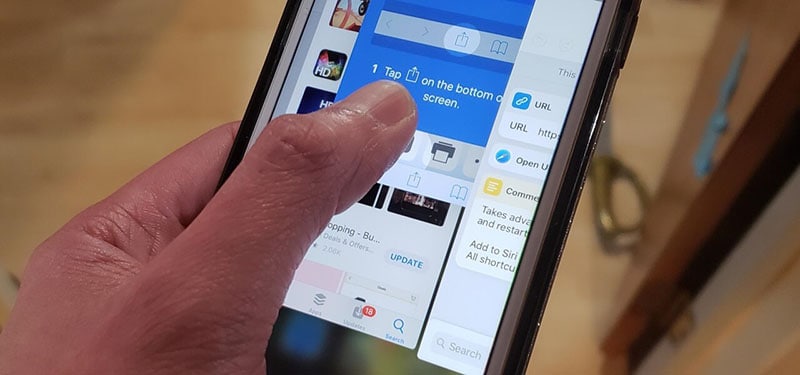
XNUMX 本の指で上にスワイプして、複数のアプリを削除することもできます。
iPhone 8 から iPhone X のユーザーにはホームボタンがありません。 したがって、する必要があります。
ステップ 1: 開始するには、画面の下から上にスワイプします。
ステップ 2: 赤い円が表示されるまでアプリを長押しして削除します。
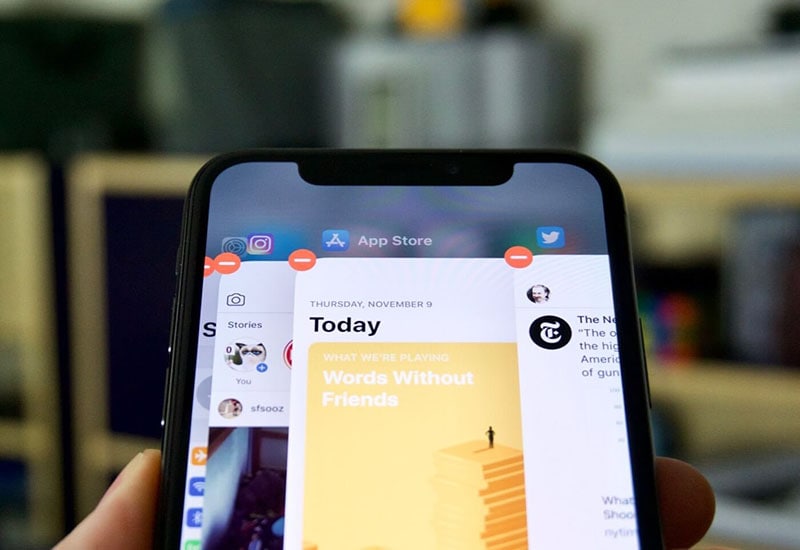
2.4iPhoneを再起動します
iPhone 7 と iPhone 7 plus を再起動するには;
手順1:音量ボタンと電源ボタンを押し続けます。 電源ボタンは右側にあり、音量ボタンは左側にあります。
ステップ2:Appleロゴが表示されるまで押し続けます

iPhone 8以降を再起動するには;
ステップ1:すぐに音量大ボタンを押して放します
ステップ2:また、音量小ボタンを押して放します。
ステップ3:Appleロゴが表示されるまで電源ボタンを押します。
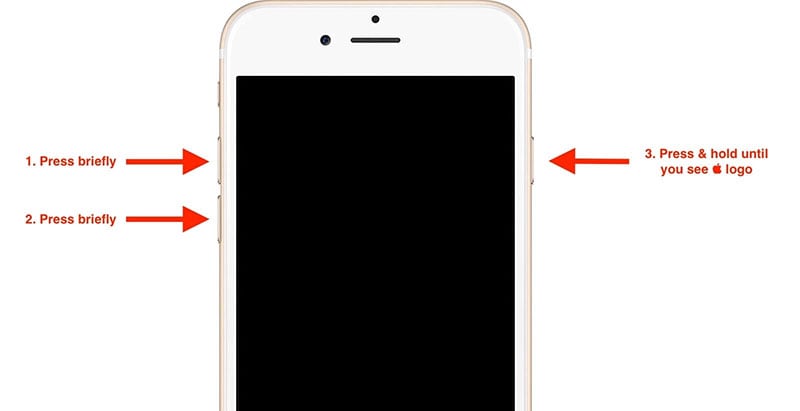
2.5 Safariのジャンクデータを消去する
一部のジャンク ファイルには、履歴、キャッシュ、Cookie、さらにはブックマークが含まれます。 iPhoneから行うには;
ステップ1:[設定]メニューに移動し、Safariをタップします。
ステップ 2: 次に、[履歴と Web サイトのデータを消去] を選択します。
ステップ3:最後に、[履歴とデータのクリア]タブをタップします。
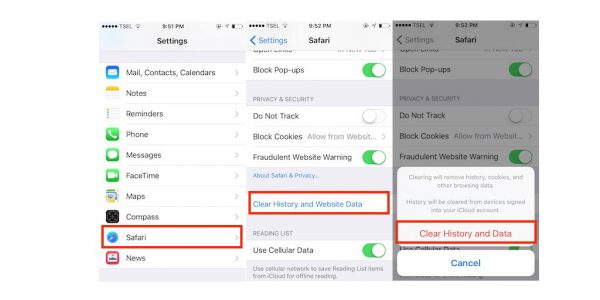
DrFoneTool – Data Eraserを使用して、Safariのジャンクデータをクリアします。
ステップ1:まず、DrFoneTool – Data Eraserを使用するには、iPhoneが接続されていることを確認します。 左側の列の[プライベートデータの消去]タブを選択します。
ステップ2:右側のパネルで、スキャンするデータの種類を選択し、[開始]オプションをクリックします。

ステップ 3: スキャンが完了すると、詳細が表示されます。 これでデータを消去できます。

2.6 不要なアプリを削除する
DrFoneTool で不要なアプリを削除するのは簡単です。
手順1:[プライベートデータの消去]ウィンドウで、チェックボックスをオンにしてアプリを選択します。
ステップ 2: [開始] をクリックして、スキャン プロセスを開始します。
ステップ 3: 最後のウィンドウで、[消去] をクリックして、アプリとそのデータを消去します。
2.7自動更新機能をオフにする
ステップ 1: [設定] メニューに移動します。
ステップ2:下にスクロールしてiTunesとAppStoreを見つけます。
手順3:[更新]タブでトグルを緑から灰色にオフにします。
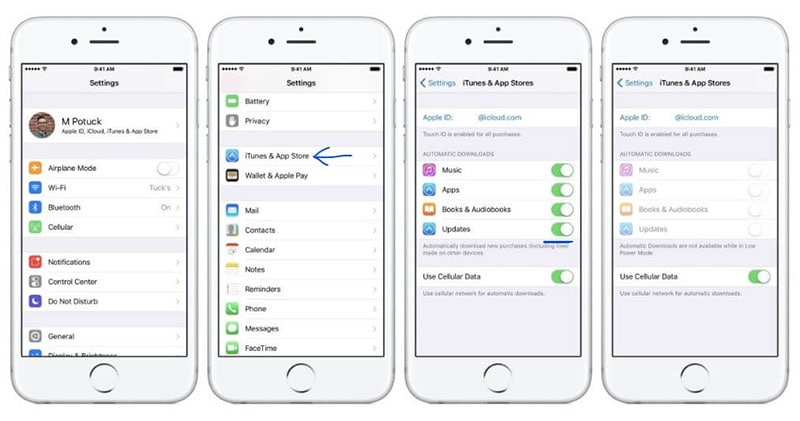
2.8 アプリのバックグラウンド更新を無効にする
ステップ1:設定アプリを使用して、iPhoneの[全般]タブに移動します。
手順2:[バックグラウンドアプリの更新]を選択します。
ステップ3:次のウィンドウで、緑色のプッシュボタンから灰色にオフにします。
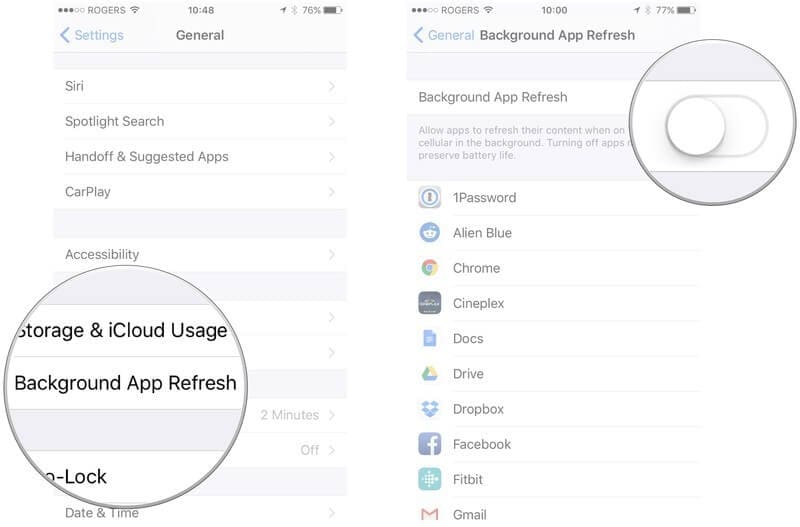
2.9透明度と動きを減らす
ステップ 1: 設定アプリを使用して、[一般] タブに移動します。
手順2:下にスクロールしてユーザー補助を選択します。
ステップ 3: 「モーションを減らす」機能をオンにします。
ステップ 4: コントラストを上げる機能で、[透明度を下げる] をオンにします。
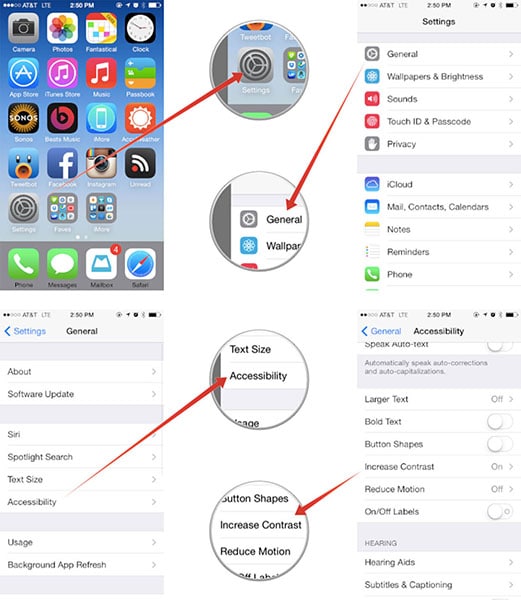
2.10工場出荷時の設定に戻す
ステップ1:[設定]、[一般]の順に移動します。
ステップ 2: ここで、下にスクロールして「リセット」オプションを見つけます。
ステップ 3: [すべての設定をリセット] を選択し、パスコードを入力して確認します。
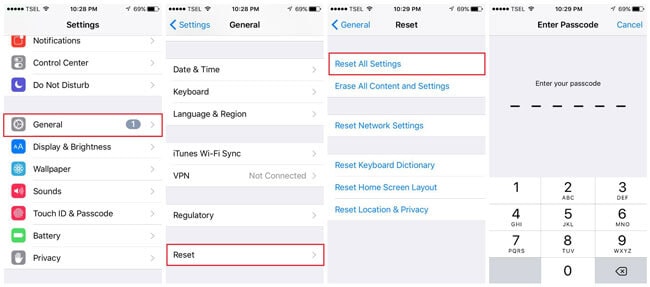
DrFoneTool – Data Eraser (iOS) を使用して工場出荷時の設定にリセットします。
ステップ1:電話をコンピューターに接続し、[すべてのデータを消去]ウィンドウで[開始]をクリックします。

ステップ2:次のウィンドウでは、セキュリティのレベルを選択する必要があります。 最高または中程度を選択します。

ステップ 3: 確認コード「000000」を入力し、「今すぐ消去」をクリックします。

ステップ4:ここで、「OK」を確認してiPhoneを再起動します。

結論:
iPhone の機能を強化する方法はいくつかありますが、重くならないようにすることは依然として重要です。 したがって、更新の実行に関しては、根本的な問題の修正が見つかるまで延期することができます.
したがって、私たちがいつでも使用するアプリの数を監視することは、iPhoneをスッキリと効率的に保つのに大いに役立ちます。 アプリを頻繁に閉じることで、iPhoneが遅れることを防ぎます。
ただし、iPhoneが応答しなくなり、ときどきシャットダウンする極端な場合は、DrFoneTool – Data Eraser(iOS)ツールキットを使用して工場出荷時の状態にリセットしてください。
最後に、電話の遅延の問題に関するこの記事を友人や愛する人と共有することをお勧めします.
最後の記事